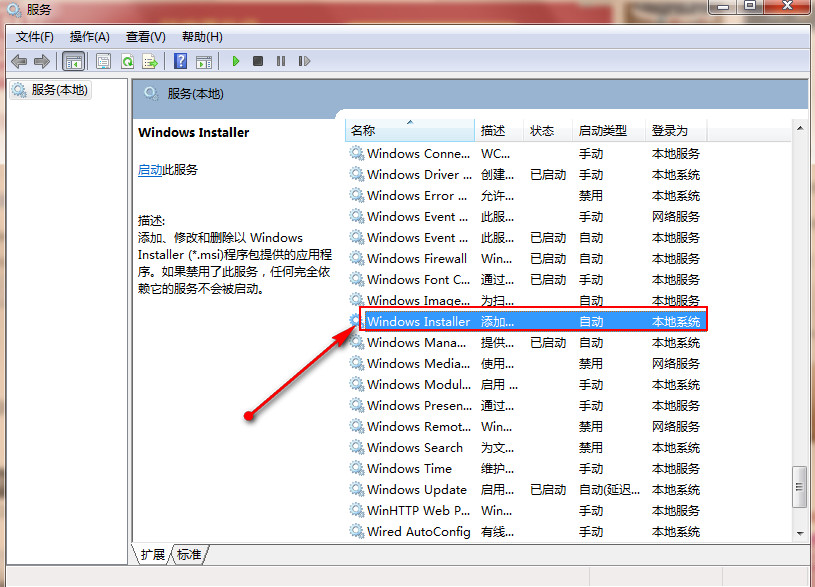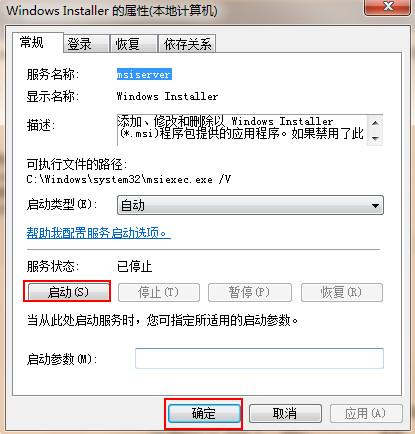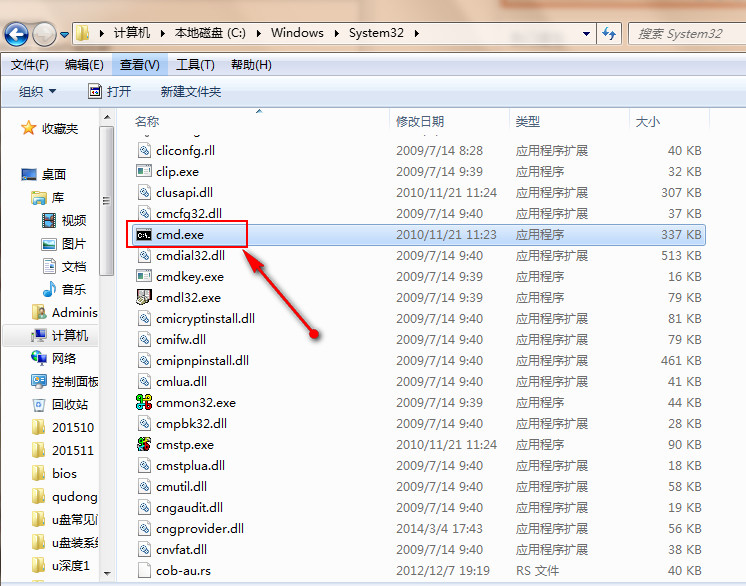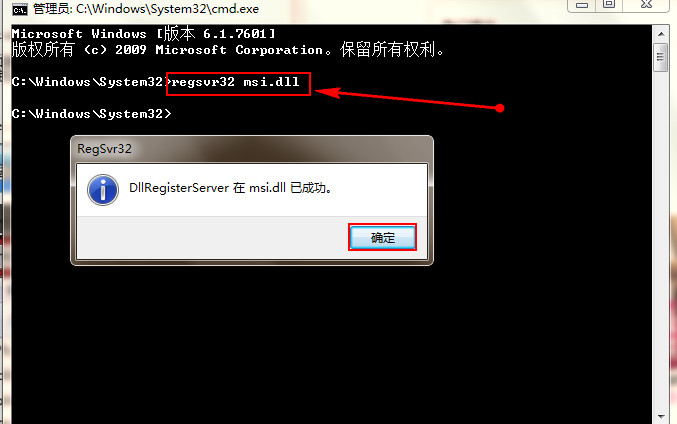Office是我们最常用到的办公软件,是很多用户的装机必备,但是近期有部分Win7用户在安装Office软件却出现错误1719的提示,那么对于这一情况应该如何解决呢?有同样困扰的朋友们一起来看看下面这篇教程吧。
解决方法如下:
1、在桌面上使用快捷键win+r打开运行窗口,输入services.msc命令,点击确定按钮,如下图所示:
2、在打开的服务窗口中,在右侧窗口找到“windows installer”服务,如下图所示:
3、双击该服务,并将服务状态改为启动,点击“确定”即可,如下图所示:
4、在电脑中依次找到windows-system32,找到cmd文件,如下图所示:
5、在找到cmd文件之后右键点击以管理员身份运行,然后在弹出的窗口中输入regsvr32 msi.dll,按回车确定,这时候会出现DllRegisterServer在msi.dll已成功的提示,点击确定,如下图所示:

 时间 2022-12-13 10:41:51
时间 2022-12-13 10:41:51 作者 admin
作者 admin 来源
来源